Comment utiliser Audacity pour inverser l'audio sous Windows -
Vous(Did) êtes-vous déjà demandé comment jouer une chanson à l'envers ? Voulez-vous savoir comment inverser une chanson juste pour voir à quoi cela ressemblerait ? Peut-être essayez-vous de lire l'audio à l'envers pour révéler des messages cachés à la vue de tous ? Ou peut-être est-il temps de vérifier par vous-même si Paul des Beatles est vraiment mort ? Quelle que soit la raison, ce tutoriel illustre comment inverser l'audio dans Audacity sur n'importe quel ordinateur ou appareil avec Windows :
REMARQUE :(NOTE:) Ce guide est créé sous Windows 11 , mais les étapes sont les mêmes sous Windows 10 .
Téléchargez et installez Audacity sur votre PC ou appareil Windows
La première chose que vous devez faire pour lire l'audio à l'envers est d'obtenir un programme appelé Audacity . Vous pouvez le trouver en téléchargement gratuit ici(here) .

Vous pouvez utiliser Audacity pour inverser l'audio
Audacity est un programme gratuit conçu pour vous aider à travailler avec des fichiers audio et à effectuer des montages sonores. C'est un outil open-source, il est donc totalement gratuit pour tout le monde. Il n'y a pas de coûts cachés, pas de publicités et aucune limitation d'aucune sorte.
Téléchargez la dernière version d' Audacity compatible avec votre appareil Windows , puis installez-la. La partie installation est très simple, il vous suffit donc de cliquer ou d'appuyer sur Oui(Yes) dans la fenêtre UAC et de suivre les instructions de l'assistant de configuration.

Installez Audacity pour inverser l'audio
Ouvrez la chanson que vous voulez inverser dans Audacity
Après avoir installé Audacity sur votre ordinateur, lancez-le pour voir un message de bienvenue. Fermez la “Welcome to Audacity!”la fenêtre. Si vous ne voulez pas fermer le message de bienvenue à chaque fois que vous ouvrez Audacity , cochez d'abord l'option « Ne plus (“Don)afficher ceci au démarrage(t show this again at startup) » . ”

Débarrassez(Get) -vous de la fenêtre de bienvenue dans Audacity
Ouvrez le menu Fichier(File) dans le coin supérieur gauche, puis cliquez ou appuyez sur Ouvrir(Open) .
ASTUCE :(TIP:) Vous pouvez également utiliser le raccourci clavier Ctrl + O .

Appuyez sur Ouvrir(Press Open) dans le menu Fichier(File) d' Audacity
Parcourez(Browse) votre ordinateur ou appareil Windows pour localiser la chanson que vous souhaitez inverser. Lorsque vous le trouvez, sélectionnez-le et cliquez ou appuyez sur Ouvrir(Open) .

Ouvrez l' audio que vous souhaitez lire à l'envers
Audacity charge immédiatement la chanson sélectionnée, comme indiqué ci-dessous.
ASTUCE :(TIP:) Vous pouvez également faire glisser et déposer(drag and drop) une chanson sur la fenêtre d'Audacity afin de la charger.

Pour inverser une chanson, vous devez d'abord la charger dans Audacity
Comment inverser l'audio dans Audacity
Maintenant que votre audio est chargé dans Audacity , ouvrez le menu Sélectionner(Select) dans le coin supérieur gauche, puis cliquez ou appuyez sur Tout(All) pour sélectionner la chanson entière. Notez que vous pouvez obtenir le même résultat en appuyant sur Ctrl + A sur votre clavier.

Pour inverser un mp3, sélectionnez-le d'abord
Une fois que toute la piste est sélectionnée, ouvrez le menu Effet(Effect) en haut de la fenêtre et recherchez l' option Inverser . (Reverse)Cliquez ou appuyez dessus.

Comment inverser une chanson dans Audacity
Quand Audacity a fini d'inverser la chanson, vous pouvez écouter un aperçu. Utilisez les commandes de lecture en haut à gauche de la fenêtre pour cliquer ou appuyer sur Lecture(Play) .

Comment jouer une chanson à l'envers dans Audacity
Si le résultat vous plaît, passez à l'étape suivante de ce tutoriel pour sauvegarder votre morceau inversé.
Enregistrer la chanson inversée
Si vous souhaitez lire la chanson que vous avez inversée avec un autre lecteur multimédia sans utiliser Audacity , vous devez enregistrer le nouveau fichier audio. Ouvrez à nouveau le menu Fichier , accédez à (File)Exporter(Export) , puis cliquez ou appuyez sur l' option Exporter l'audio .(Export Audio )
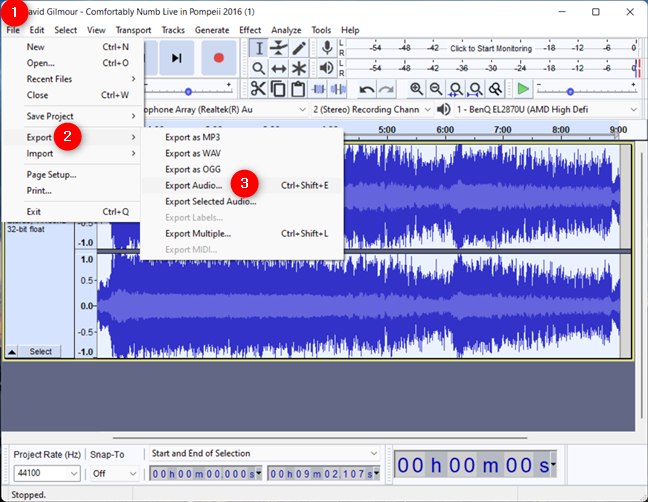
Choisissez d'exporter l'audio
Audacity ouvre la fenêtre Exporter l'audio(Export Audio) qui vous permet de sélectionner où enregistrer la chanson sur votre ordinateur, son nom, son format et son encodage. Choisissez l'emplacement et le nom comme bon vous semble, mais faites un peu plus attention au type de fichier et à l'encodage que vous souhaitez utiliser. Le pari le plus sûr que vous puissiez faire est d'aller avec les valeurs par défaut : WAV (Microsoft) comme type et encodage "PCM 16 bits signé"(“Signed 16 bit PCM”) . Le résultat fonctionne sur n'importe quel ordinateur Windows , quelle que soit la version du système d'exploitation, mais, comme inconvénient, vous obtenez un fichier assez volumineux. Cependant, pour utiliser un autre format de fichier, vous devrez peut-être également installer les codecs audio appropriés sur votre système. Lorsque vous avez terminé, cliquez ou appuyez sur le bouton Enregistrer .(Save)

Comment enregistrer une chanson inversée
Avant d'enregistrer le résultat, Audacity vous permet de modifier ses métadonnées(metadata) . Apportez les modifications souhaitées, puis cliquez ou appuyez sur OK .

Terminer la sauvegarde du morceau que vous avez inversé
Audacity enregistre votre chanson dans sa nouvelle forme inversée à l'emplacement que vous avez spécifié.
Quelle chanson as-tu inversée et pourquoi ?
Vous pouvez maintenant utiliser votre lecteur multimédia préféré pour lire l'audio résultant. Si vous souhaitez écouter (plus) de messages cachés dans les chansons populaires, vous pouvez consulter cette Liste des messages masqués(List of backmasked messages) . Avant de fermer ce guide, nous sommes curieux de savoir quel audio vous vouliez lire à l'envers et pourquoi. Faites le nous savoir dans les commentaires.
Related posts
Comment choisir la valeur par défaut GPU pour les jeux ou applications dans Windows 10
5 façons de trouver votre modèle de carte graphique exacte sans ouvrir votre PC
Le mélangeur de volume Windows 11 : tout ce que vous devez savoir ! -
Comment tester et utiliser votre webcam sous Windows 10, avec l'application Appareil photo
Comment choisir le GPU par défaut pour les jeux ou les applications dans Windows 11
Comment supprimer votre téléphone de Windows 10 (Dislink Phone)
Comment utiliser le moniteur de ressources dans Windows
Comment transformer votre iPhone ou iPad en webcam pour votre PC Windows
6 façons de restaurer l'adresse MAC d'origine de votre carte réseau
11 choses que vous pouvez faire pour résoudre les problèmes de webcam sur Skype
Comment configurer et tester la webcam dans Skype
Comment configurer le microphone et les haut-parleurs dans Skype pour Windows 10
Comment défragmenter et optimiser les disques durs et les partitions sous Windows
5 façons de renommer n'importe quel lecteur dans Windows 10
Examen de la souris ASUS RoG Gladius II et du tapis de souris RoG Strix Edge
Testez votre disque dur ou SSD et vérifiez son état de santé
AMD Radeon RX 6700 XT review: Super pour les jeux de 1440p!
Comment désactiver ou activer le son de démarrage dans Windows
Comment connecter mon smartphone Huawei à mon ordinateur avec Windows ?
Comment personnaliser les systèmes sonores pour Windows 10
